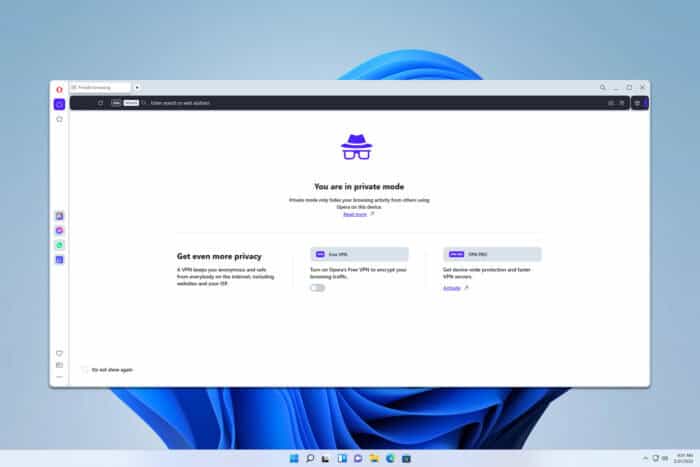Como Executar como um Usuário Diferente sem Senha
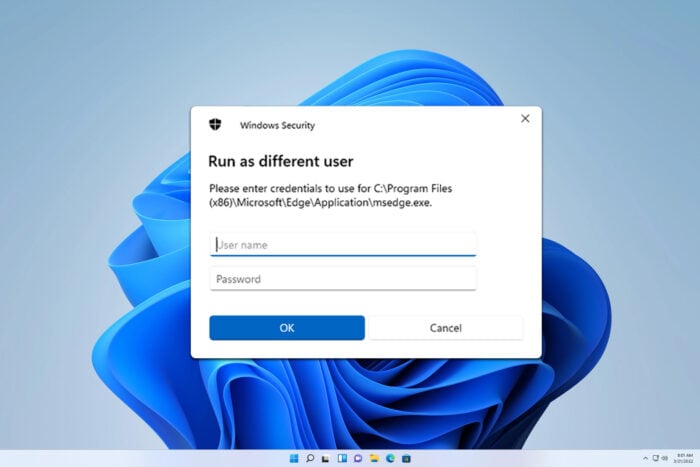
Muitos usuários querem saber como executar como um usuário diferente sem senha, e no guia de hoje vamos mostrar algumas maneiras simples de fazer isso, então vamos começar.
Como executar como um usuário diferente sem senha?
1. Permitir que contas tenham senhas em branco
- Pressione a tecla do Windows + R e digite secpol.msc. Clique em OK.
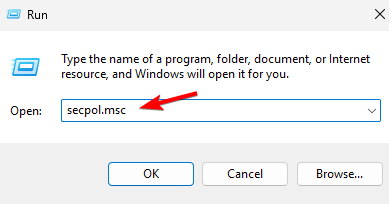
- Em seguida, vá para Políticas Locais e selecione Opções de Segurança.
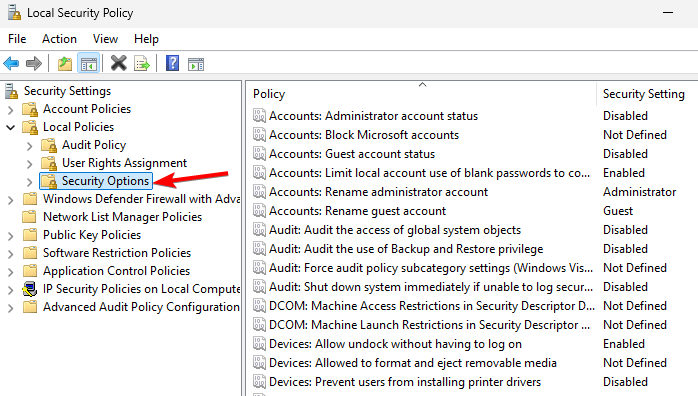
- Localize Contas: Limitar o uso de senhas em branco de contas locais apenas ao login do console e clique duas vezes.
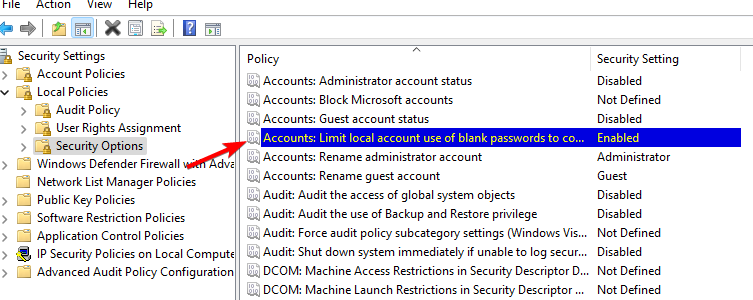
- Defina como Desabilitado.
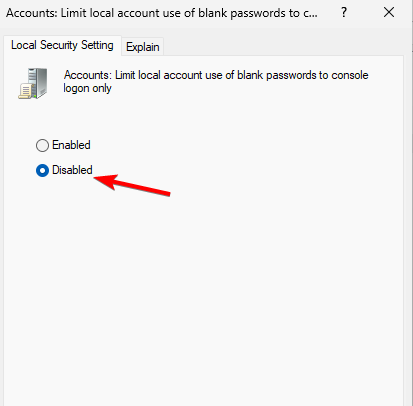
- Por fim, altere a senha para em branco na conta de usuário que você deseja usar.
Embora esta seja uma solução simples, é um risco de segurança e deve ser usado apenas em computadores pessoais.
2. Usar o parâmetro savecrd
- Abra o Prompt de Comando.
- Digite o seguinte comando, mas certifique-se de substituir WindowsReport e o caminho do aplicativo: runas /savecred /user:WindowsReport “C:\Example\test.exe”
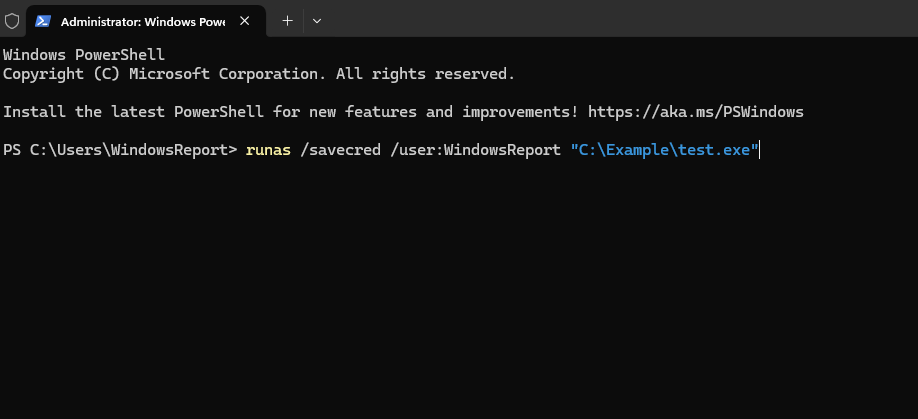
- Quando solicitado, insira as credenciais.
As credenciais agora serão salvas e você não precisará inseri-las novamente.
Leia mais sobre este tópico
- Como Desinstalar o Windows 11 e Instalar o Windows 10
- Como Comprar a Chave do Produto do Windows 11 (Guia Passo a Passo)
Como sempre mostrar a opção “Executar como um usuário diferente”?
- Pressione a tecla do Windows + R e digite regedit. Clique em OK.
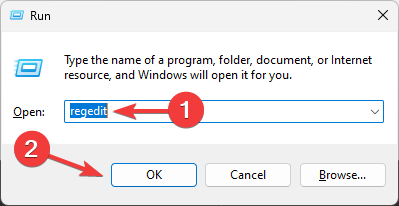
-
Navegue até a seguinte chave:
HKEY_CLASSES_ROOT\exefile\shell\runasuser
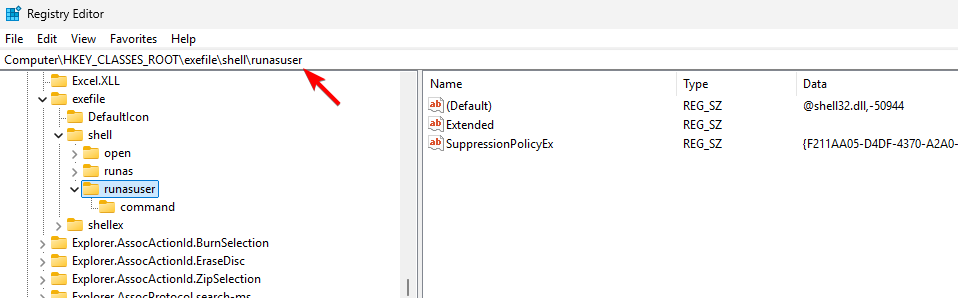
- Em seguida, localize o valor Extended, clique com o botão direito e escolha Excluir.
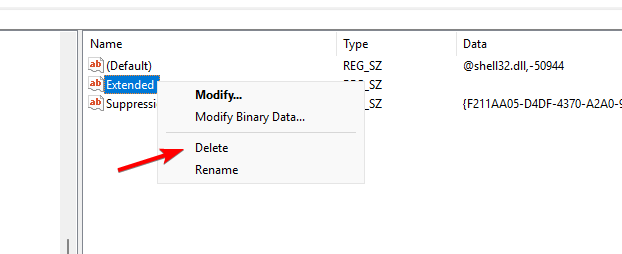
-
Exclua o valor Extended nas seguintes chaves também:
HKEY_CLASSES_ROOT\cmdfile\shell\runasuser HKEY_CLASSES_ROOT\batfile\shell\runasuser HKEY_CLASSES_ROOT\mscfile\shell\runasuser HKEY_CLASSES_ROOT\Msi.Package\shell\runasuser
Como você pode ver, é fácil executar como um usuário diferente sem senha, e você só precisa alterar a política de segurança ou salvar as credenciais da outra conta.
Para saber mais sobre esse recurso, confira como usar Executar como um usuário diferente no Windows 11. Se você algum dia encontrar Acesso negado com o comando Executar como usuário, temos um guia especial que aborda isso.